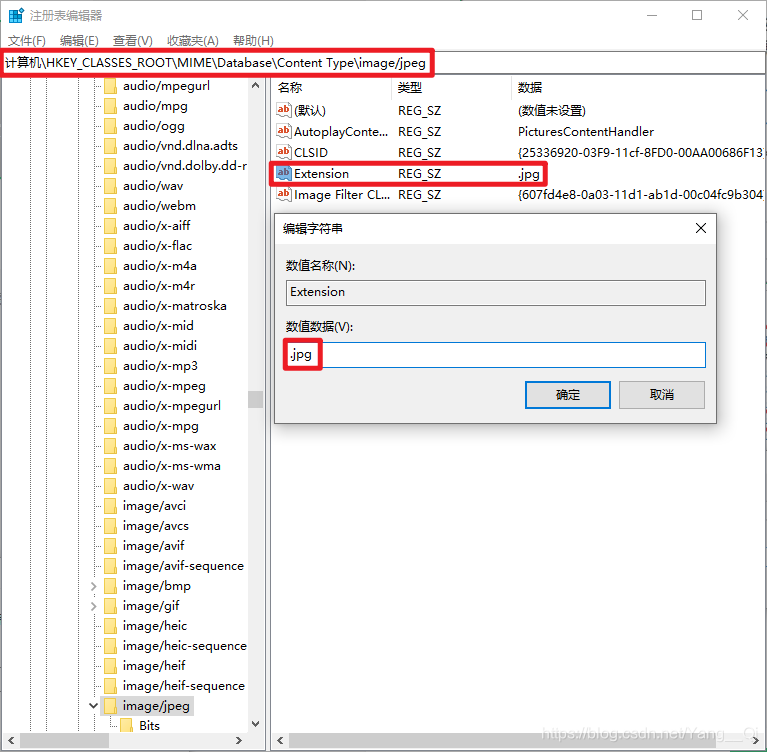| Win10把默认图片保存格式变成“jfif”了,怎么变回“JPG”格式? | 您所在的位置:网站首页 › 怎么把jfjf转换为jpg › Win10把默认图片保存格式变成“jfif”了,怎么变回“JPG”格式? |
Win10把默认图片保存格式变成“jfif”了,怎么变回“JPG”格式?
|
用过Windows 10的朋友都遇到过,就是在使用浏览器浏览网页保存图片的时候,发现保存的图片格式是“.jfif”,而不是常见的.jpg或.png格式,以这种格式保存下来的图片大部分软件都不认识。那么“.jfif”是什么格式呢?丫丫爸爸今天就给大家分享下在“Win10”系统中如何把默认的图片保存格式由“jfif”格式转化为“jpg”格式 大家有没有发现,当你在Win10系统下浏览网页,并在网络上下载的图片时,默认格式是“jfif”? HKEY_CLASSES_ROOT\MIME\Database\Content Type\image/jpeg 再然后,右面的列表框中有个“Extension”选项,双击这一行点开,在“编辑字符串”对话框中,把“jfif”改为“jpg”,最后点确定就可以了。 |
【本文地址】
公司简介
联系我们
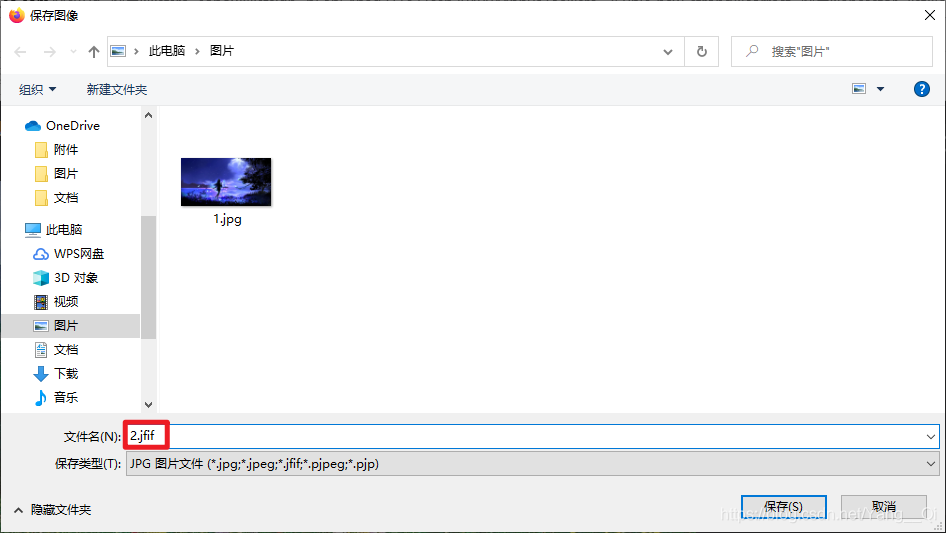 首先按键盘的“Win键+R键”,弹出“运行”对话框,输入“regedit”,然后点回车进入注册表编辑器。
首先按键盘的“Win键+R键”,弹出“运行”对话框,输入“regedit”,然后点回车进入注册表编辑器。 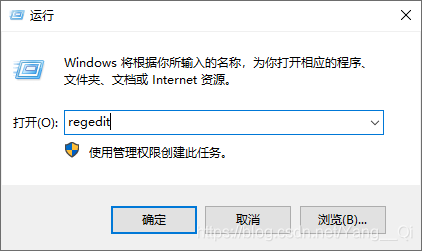 然后,按照下面的路径一步步进入相应的项目,也可以直接把下面的路径粘贴到地址栏里:
然后,按照下面的路径一步步进入相应的项目,也可以直接把下面的路径粘贴到地址栏里: